Microsoft Teams intelektisku skaļruņu izmantošana, lai sapulces transkripcijā identificētu dalībniekus telpās.
Ja jūsu organizācijas Microsoft Teams telpas ir aprīkotas ar intelektiskas ierīces skaļruņiem, varat rīkot sapulces, kurās dalībnieki telpās var tikt identificēti tiešraides transkripcijā. Sapulces laikā visi dalībnieki var vienkārši redzēt, kas to vēlas, un pēc sapulces norakstā norādīti gan attālie, gan dalībnieki telpās (izņemot tos, kuri vēlas neidentificēt).
Šajā rakstā
Digitālā balss profila iestatīšana
Identificējiet "Skaļrunis X" tiešraides transkripcijas laikā
Identifikācijas labošana tiešraides transkripcijas laikā
Identifikācijas noņemšana tiešraides norakstu laikā
Identifikatoru rediģēšana saglabātā norakstā
Kā tas darbojas

Microsoft Teams intelektais skaļrunis


Nepieciešama 1.–5. darbības.
-
It administrators šajā sistēmā iestata intelektiskus Teams telpas. (Norādījumus skatiet rakstā Balss atpazīšanas tehnoloģiju vadīklu pārvaldība intelektālam skaļrunim.)
-
Ieplānojiet sapulci telpā, izmantojot intelektisku skaļruni. Norādījumus skatiet rakstā Sapulces plānošana programmā Teams.
Piezīmes.:
-
Lai intelektiāļi varētu nodrošināt balss identifikātu, uzaicinājumā nedrīkst būt vairāk par 20 personām (tostarp jums),
-
Lai optimizētu balss identifikšanu, telpā nedrīkst būt vairāk par 10 personām.
-
-
Katra persona, kas piedalīsies sapulču telpā (pretēji attālināti), iestata savu digitālo balss profilu sistēmā, lai šī persona tiktu identificēta transkripcijā. Šis ir vienreizējs process. Tālāk skatiet sadaļu Digitālā balss profila iestatīšana.
Piezīme.: personas, kuri nav iestatījuši savu profilu, un personas, kas nepieder pie tā paša nomnieka (administratīvās grupas), kuru organizators, tiks noraksta identificētas kā "Skaļrunis 1", "Skaļrunis 2".
-
Sapulces laikā intelektiskā runātāja darba laiks ir vismaz 8 collas (20 cm) attālumā no sienām un lieliem objektiem, tostarp klēpjdatoriem.
-
Pievienojieties sapulcei Microsoft Teams telpas.
-
Darbvirsmā teams pievienojieties sapulcei un sāciet transkripcija. Norādījumus skatiet rakstā Tiešraides norakstu sākšana.
Piezīmes.:
-
Jebkurš prezentētājs , kurš ir iekļauts tajā pašā nomniekā, kur organizators, var sākt transkripšanu. Papildinformāciju skatiet rakstā Lomas Teams sapulcē.
-
Balss aktivizēšanas komandas varat izmantot, lai veiktu uzdevumus, piemēram, sākot un beidzot sapulci. skatiet sadaļu Cortana izmantošana Microsoft Teams telpas.
-
-
Sapulces laikā dalībnieki var rediģēt norakstu, lai izlabotu identifikatoru, identificētu visus dalībniekus, kuri norādīti kā "Skaļrunis X", vai pavisam noņemtu identifikācijas informāciju. (Persona, ar kuru tiek identificēta, var atteikties no identifikācijas.) Tālāk skatiet sadaļu Skaļruņa X identificēšana,Identifikācijasnumuraizlabošana vai Identifikācijas noņemšana.
-
Pēc sapulces noraksts ir pieejams lejupielādei. Skatiet rakstu Saglabātā transkripcijas lejupielāde.
-
Saglabātajā norakstā dalībniekiem ir otra iespēja izlabot dalībnieku identifikatorus telpā un manuāli noteikt "Skaļrunis X". Tālāk skatiet sadaļu Identifikatoru rediģēšana saglabātā norakstā.
Digitālā balss profila iestatīšana
Pašlaik varat izmantot Teams datora versiju Windows vai Mac datorā, lai iestatītu savu balss profilu.
-
Atrodiet klusā vietu, kur veikt ierakstu. Iesakām arī izmantot vislabāko pieejamo mikrofonu.
-
Pārliecinieties, vai kā Teams valoda ir iestatīta angļu valoda. Savu balss profilu varat reģistrēt en-US, EN-GB, EN-CA, EN-AU, IE (angļu (Indija) vai NZE (Jaunzēlandes angļu).
• Blakus savam profila attēlam atlasiet Citas opcijas un
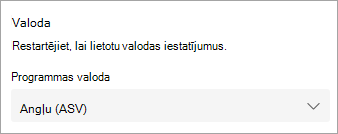
Piezīme.: Pēc balss profila iestatīšanas varat to pārslēgt uz jebkuru no 17 atbalstītajām valodām.
-
Sadaļā Iestatījumi atlasiet Atpazīšana un pēc tam Sākt darbu.
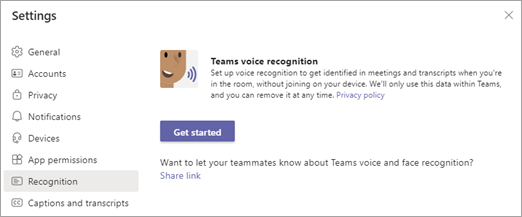
-
Nākamajā ekrānā atlasiet Sākt balss tveršanu un lasiet tekstu.
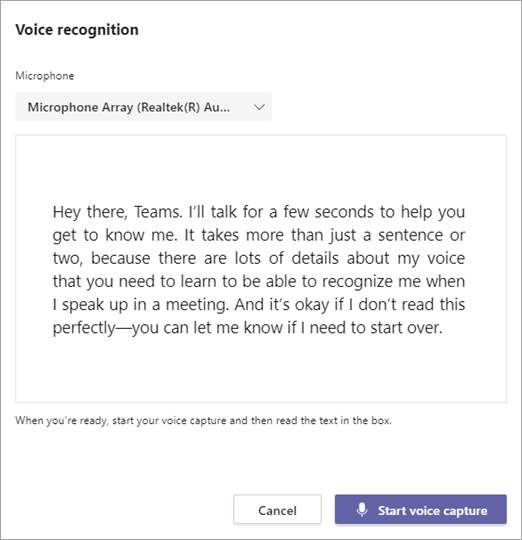
-
Kad esat pabeidzis, atlasiet Apturēt balss tveršanu.
-
Pēdējā ekrānā atlasiet Aizvērt.
Identificējiet " Skaļrunis X" tiešraides transkripcijas laikā
Kad identificējat room participant runu, pārējo viņa teikto sapulces laikā var attiecināt uz viņu. Lai turpmāk šīs sapulces varētu identificēt, viņiem ir jāiestata balss profils.
Piezīmes.:
-
Identificētā persona saņems iespēju atsakot identifikatoru.
-
personas arī izvēlēties atteikties no visu parakstu un norakstu identificēšanas. Papildinformāciju skatiet rakstā Savas identitātes paslēpšana sapulces parakstos un norakstā.
-
Virs runas, kas apzīmēta ar " Skaļrunis X", atlasiet Identificēt skaļruni.
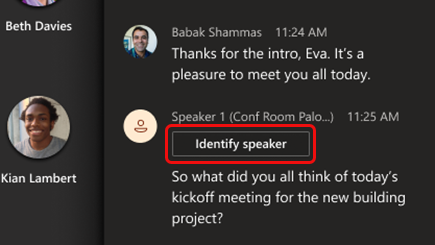
-
Meklēšanas lodziņā, kas tiek parādīts, sāciet rakstīt personas vārdu un pēc tam atlasiet skaļruni. Sarakstā būs redzamas visas personas, kas saņēma sapulces uzaicinājumu pirms sapulces.
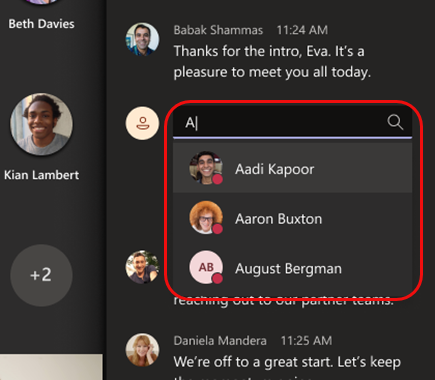
-
Norādiet, vai vēlaties noteikt, ka visu runu attiecināt uz " Skaļrunis X" sapulcē vai tikai šo instanci.
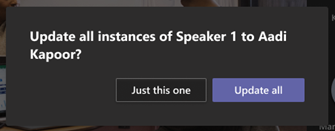
Pie vārda norakstā tiks parādīta zīmuļa ikona, kas norāda, ka persona ir manuāli identificēta.
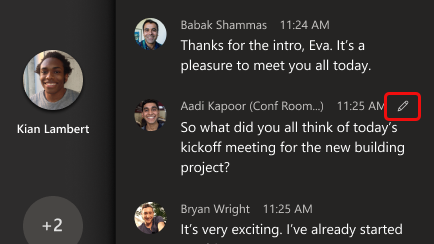
Pēc sapulces identificētā persona saņems paziņojumu pie šīs personas komandas darbībām ar iespēju noraidīt identifikācijas informāciju. Paziņojumā būs iekļauta sapulces noraksta kopija ar izceltu runu, kurā tā ir identificēta (lai to atrastu, iespējams, būs jāritina uz leju).
Identifikācijas labošana tiešraides transkripcijas laikā
Varat izlabot vienu nepareizi identificētu runu vai visas runas tiesības attiecināt uz vienu personu.
-
Norakstā norādiet uz nepareizi identificētu runu un atlasiet Rediģēt runātāju.
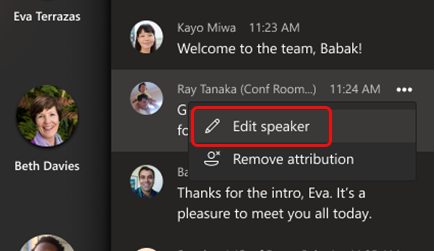
-
Meklēšanas lodziņā, kas tiek parādīts, sāciet rakstīt personas vārdu un pēc tam atlasiet skaļruni. Sarakstā būs redzamas visas personas, kas saņēma sapulces uzaicinājumu pirms sapulces.
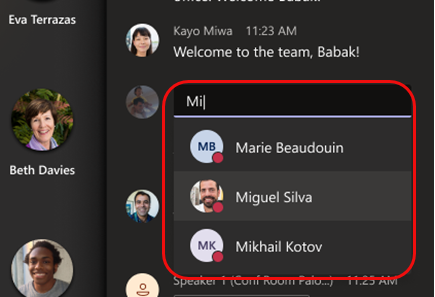
-
Atlasiet Tikai šo, lai mainītu vienu nepareizu identifikācijas kodu, vai Atjaunināt visu , lai mainītu visu runas apjomu šai personai.
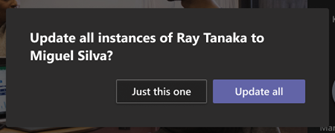
Pie vārda norakstā tiks parādīta zīmuļa ikona, kas norāda, ka persona ir manuāli identificēta.
Pēc sapulces persona saņems paziņojumu savā Teams aktivitāte ar iespēju noraidīt identifikācijas informāciju. Paziņojumā būs iekļauta sapulces noraksta kopija ar izceltu runu, kurā tā ir identificēta (lai to atrastu, iespējams, būs jāritina uz leju).
Ja rediģētais identifikators tiek noraidīts, runa tiks attiecināta uz " Skaļrunis X".
Identifikācijas noņemšana tiešraides norakstu laikā
Noņemot viedā skaļruņa nodrošināto identifikatoru, identifikators kļūst par "Skaļrunis X".
-
Norādiet uz runu norakstā un atlasiet Noņemt attribution.
Identifikatoru rediģēšana saglabātā norakstā
Lai lejupielādētu norakstu pēc sapulces, skatiet rakstu Saglabātā transkripcijas lejupielāde. Visi runātāja identifikācijas labojumi, kas tika veikti sapulces laikā, tiks norādīti blakus ierakstam lejupielādētā norakstā.
Lai identificētu neidentificētu runātāju, labotu nepareizu noteikšanu vai noņemtu identifikatoru norakstā, vienkārši izpildiet iepriekš sniegtos norādījumus — process ir identifikāts.
Tāpat kā veicot manuālu noteikšanu sapulces laikā, jebkura persona, kurai identificējat norakstu, saņem paziņojumu savās Teams darbībās ar iespēju noraidīt identifikatoru.
Balss profila atjaunināšana vai noņemšana
Ja pēc sapulces jūs varat atkārtoti ierakstīt savu balss profilu, ja intelektālam skaļrunim ir grūtības atpazīt jūsu balsi.
Noņemot balss profilu, jūsu runa turpmākajās sapulcēs netiks identificēta.
-
Blakus savam profila attēlam atlasiet Citas opcijas sadaļā

-
Atlasiet Atjaunināt , lai atkārtoti ierakstītu savu balsi, vai Noņemt.
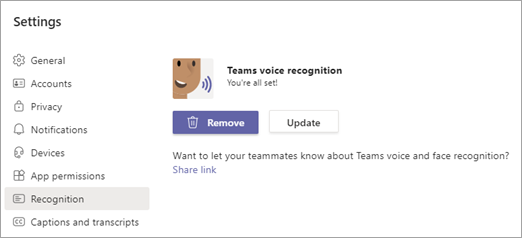
Kādas valodas tiek atbalstītas?
Reģistrācijas un sapulču transkripcijas lokalizācijas tiek atbalstītas visās valstīs un reģionos. Pašlaik tiek atbalstītas 17 sapulces lokalizācijas.
Reģistrācijas lokalizācijas
Balss atpazīšanai var reģistrēt šādās lokalizācijās:
|
Valoda |
Valsts vai reģions |
Kultūras ID |
|---|---|---|
|
Arābu valoda |
Saūda Arābija |
ar-SA |
|
Ķīniešu (vienkāršotā) |
Ķīna |
zh-CN |
|
Ķīniešu |
Taivāna |
zh-TW |
|
Dāņu |
Dānija |
da-DK |
|
Holandiešu |
Nīderlande |
nl-NL |
|
Angļu |
Austrālija |
en-AU |
|
Angļu |
Kanāda |
en-CA |
|
Angļu |
Indija |
en-IN |
|
Angļu |
Jaunzēlande |
en-NZ |
|
Angļu |
Apvienotā Karaliste |
en-GB |
|
Angļu |
Amerikas Savienotās Valstis |
lv-LV |
|
Somu |
Somija |
fi-FI |
|
Franču valoda |
Kanāda |
fr-CA |
|
Franču valoda |
Francija |
fr-FR |
|
Itāļu |
Itālija |
it-IT |
|
Japāņu |
Japāna |
ja-JP |
|
Norvēģu valoda |
Norvēģija |
nb-NO |
|
Poļu |
Polija |
pl-PL |
|
portugāļu |
Brazīlija |
pt-BR |
|
Krievu |
Krievija |
ru-RU |
|
Spāņu valoda |
Spānija |
es-ES |
|
Spāņu valoda |
Meksika |
es-MX |
|
Zviedru |
Zviedrija |
sv-SE |
Sapulces transkripcijas
Pēc reģistrācijas sapulces laikā balss tiks atpazītas un identificētas transkripcijā, iestatot sapulces vienu no šīm lokalizācijām:
|
Valoda |
Valsts vai reģions |
Kultūras ID |
|---|---|---|
|
Ķīniešu (vienkāršotā) |
Ķīna |
zh-CN |
|
Angļu |
Austrālija |
en-AU |
|
Angļu |
Kanāda |
en-CA |
|
Angļu |
Indija |
en-IN |
|
Angļu |
Jaunzēlande |
en-NZ |
|
Angļu |
Apvienotā Karaliste |
en-GB |
|
Angļu |
Amerikas Savienotās Valstis |
lv-LV |
|
Franču valoda |
Kanāda |
fr-CA |
|
Franču valoda |
Francija |
fr-FR |
|
Vācu |
Vācija |
de-DE |
|
Itāļu |
Itālija |
it-IT |
|
Japāņu |
Japāna |
ja-JP |
|
Korejiešu |
Koreja |
ko-KR |
|
portugāļu |
Brazīlija |
pt-BR |
|
Spāņu valoda |
Meksika |
es-MX |
|
Spāņu valoda |
Spānija |
es-ES |
Bieži uzdotie jautājumi
Kā uzlabot transkripcijas kvalitāti?
Pārliecinieties, vai nav fiziskās aizsegšanas. Jūsu klēpjdatoram un citiem objektiem un sienām ir jābūt vismaz 8 collām (20 cm) no intelektiskā skaļruņa.
Kāpēc es netieku identificēts? Esmu iestatījis savu balss profilu, un runa ir skaidri transkribēta.
Pēc sapulces mēģiniet atjaunināt balss profilu.
Piezīmes
-
Intelektākie skaļruņi pašlaik ir iespējoti visos reģionos.
-
Izvērstas valodu opcijas pašlaik tiek atbalstītas visos reģionos.
-
Katrs sapulces dalībnieks ir atsevišķi jāuzaicina, izmantojot sākotnējo uzaicinājumu vai pārsūtītu uzaicinājumu.
-
Tikai tie cilvēki, kas ir tā cilvēka nomniekā, kurš sāk transkripšanu, tiek identificēti ar intelektisku runātāju.
-
Intelektiskas skaļruņi vislabāk darbojas vidēju izmēru telpās, kurās ir 8–10 personas.
-
Balss identifikators nav pieejams sapulcēm ar vairāk nekā 20 personām e-pasta uzaicinājumā.
-
Jūsu balss profils tiek glabāts Microsoft 365 mākonī ar jūsu saturu. Ja vēlaties piekļūt saviem datiem, sazinieties ar IT administratoru.
-
Jūsu balss profils tiek lietots tikai tam mērķim, kuram esat sniedzis piekrišanu. Microsoft neizmantos jūsu balss profilu citiem nolūkiem.
-
Ja šajā periodā neesat uzaicināts piedalīties sapulcēs ar intelektisku skaļruni, jūsu balss profils tiks izdzēsts pēc viena gada.
-
Jūsu IT administrators var eksportēt jūsu audio datus jebkurā laikā.
-
Ja nevarat piekļūt noteiktiem līdzekļiem, sazinieties ar IT administratoru, lai iegūtu papildinformāciju.
Vai vēlaties uzzināt vairāk?
IT administratoriem
Balss atpazīšanas tehnoloģiju vadīklu pārvaldība viedā runātāja ierīcēm










